- Auteur Jason Gerald [email protected].
- Public 2024-01-19 22:12.
- Dernière modifié 2025-01-23 12:17.
Cet article vous apprend à connaître la date et l'heure de la dernière utilisation de WhatsApp sur son appareil.
Étape
Méthode 1 sur 2: iPhone
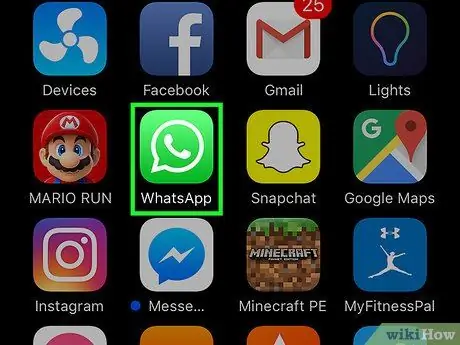
Étape 1. Ouvrez WhatsApp
L'application est verte avec une icône de téléphone blanche à l'intérieur d'une bulle de texte.
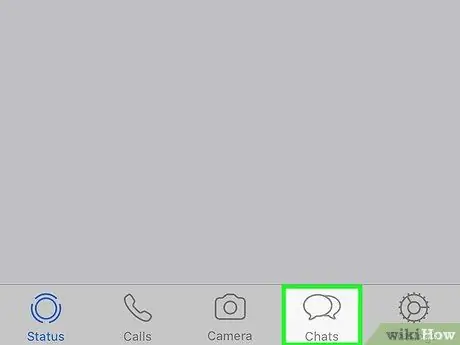
Étape 2. Appuyez sur Chats
Ce bouton est représenté par l'icône de deux bulles de texte en bas de l'écran.
Si vous êtes en conversation, appuyez sur la flèche Arrière d'abord en haut à gauche de l'écran.
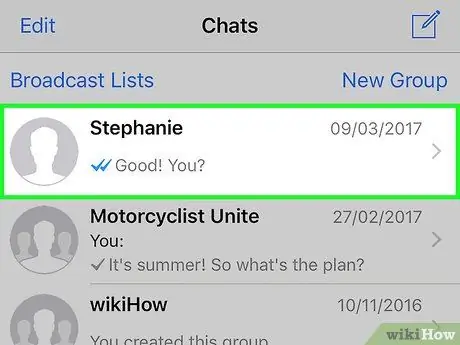
Étape 3. Appuyez sur une conversation
Sélectionnez une conversation avec une personne.
Les conversations de groupe n'affichent pas les informations « dernière visite » ou « dernière visite »
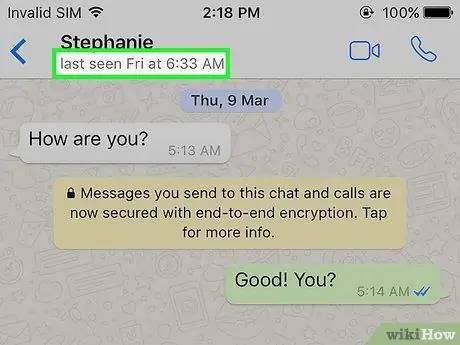
Étape 4. Regardez la date et l'heure
Une fois la conversation chargée, « vu pour la dernière fois (date) à (heure) » ou « vu pour la dernière fois (date) à (heure) » apparaîtra sous le nom du contact en haut de l'écran. Il s'agit de la date et de l'heure auxquelles votre contact a accédé pour la dernière fois à WhatsApp sur son appareil.
Si le mot « En ligne » apparaît sous le nom du contact, cela signifie que l'application WhatsApp est ouverte sur son appareil
Méthode 2 sur 2: Android
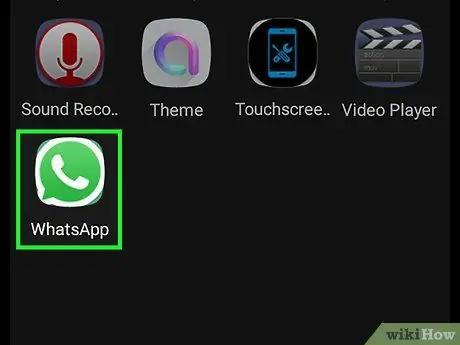
Étape 1. Ouvrez WhatsApp
L'application est verte avec une icône de téléphone blanche à l'intérieur d'une bulle de texte.
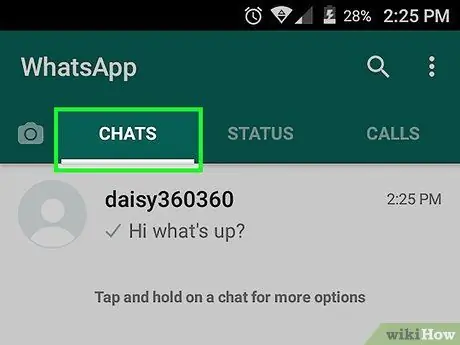
Étape 2. Appuyez sur Chats ou Chats
Si vous êtes en conversation, appuyez sur la flèche Arrière d'abord en haut à gauche de l'écran.
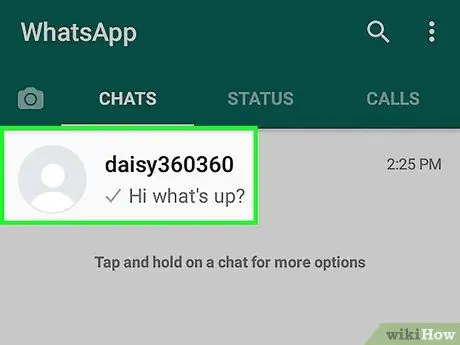
Étape 3. Sélectionnez un contact
Appuyez sur le nom d'un contact.
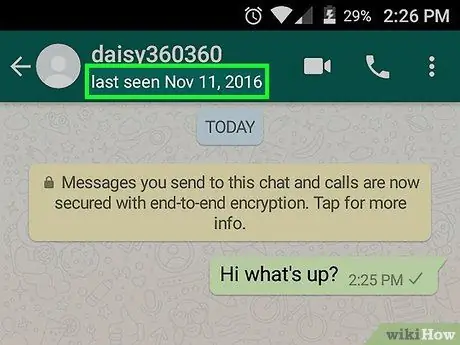
Étape 4. Regardez la date et l'heure
Une fois la conversation chargée, « vu pour la dernière fois (date) à (heure) » ou « vu pour la dernière fois (date) à (heure) » apparaîtra sous le nom du contact en haut de l'écran. Il s'agit de la date et de l'heure auxquelles votre contact a accédé pour la dernière fois à WhatsApp sur son appareil.






